Ce este Trello și cum îl folosiți?
Publicat: 2022-01-29
Dacă ați căutat o aplicație simplă pentru lista de activități pentru a ține pasul cu sarcinile personale sau ați discutat despre instrumente de management de proiect cu echipa dvs., probabil că ați auzit de Trello. Iată cum funcționează și cum să începeți.
Ce este Trello?
Trello este un instrument popular de management de proiect care vă permite să creați și să gestionați sarcini, fie că este vorba despre un proiect de echipă sau doar propria listă personală de treburi. Puteți stabili termene limită, puteți lăsa note asupra proiectelor și sarcinilor și puteți atribui sarcini altor colaboratori de proiect. Trello folosește o vizualizare de tablă kanban pentru a vă permite să vizualizați cu ușurință cum merge progresul proiectului.
RELATE: Ce este un panou Kanban și cum îl folosiți?
Trello este cunoscut pe scară largă pentru că este unul dintre cele mai simple instrumente de management de proiect de preluat și de utilizat. Designul său simplist asigură o curbă scurtă de învățare. Trello este, de asemenea, gratuit, într-o anumită măsură. În scopul creării și gestionării proiectelor la scară mică cu o echipă mică, versiunea gratuită ar trebui să fie suficientă. Puteți oricând să faceți upgrade la un nivel cu plată mai târziu, dacă decideți că aveți nevoie de mai mult pentru proiectul dvs.
Cum se utilizează Trello
Trello oferă multe funcții diferite care vă permit să creați și să gestionați sarcini în moduri diferite. Vom introduce fiecare caracteristică principală și vom detalia fiecare dintre ele individual.
Creați panouri pentru a gestiona proiecte
Panourile Trello sunt un loc în care creați și organizați toate detaliile unui proiect, cum ar fi sarcinile care compun proiectul general, termenele limită pentru sarcini, foile de parcurs și așa mai departe. Panourile sunt, de asemenea, locul în care vă invitați echipa să colaboreze la proiectul dvs.
Așadar, când îți creezi contul, primul lucru pe care vei dori să-l faci este să creezi un panou pentru proiectul tău. Nivelul gratuit vă permite să creați până la 10 panouri pe spațiu de lucru.
Pentru a crea un panou, conectați-vă la contul dvs. și apoi faceți clic pe „Creați” în colțul din dreapta sus al ferestrei. Apoi, faceți clic pe „Creare Board” din meniul drop-down care apare.
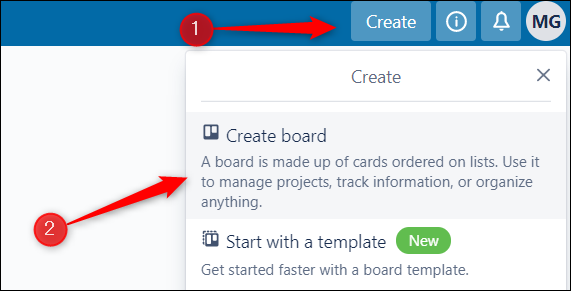
Va apărea o fereastră mică. Aici, dați un nume tablei dvs., alegeți o temă pentru aceasta, apoi faceți clic pe „Creează tablou”.
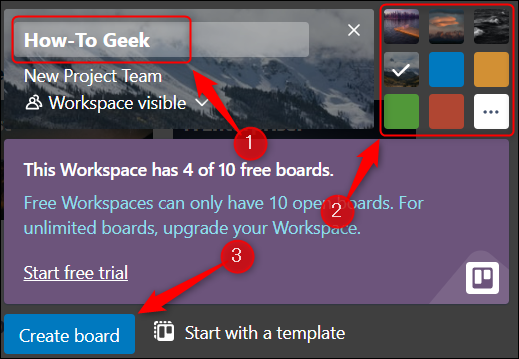
Placa dvs. Trello este acum gata!
Invitați membrii să colaboreze
Dacă placa dvs. Trello este pentru uz personal, puteți sări peste acest pas. Dacă doriți ca alții să aibă acces la forumul dvs., cum ar fi alți membri ai organizației dvs., va trebui să le trimiteți o invitație.
Pentru a invita pe cineva să colaboreze cu dvs. la proiectul dvs., faceți clic pe butonul „Invitați” din meniul de antet al forumului.
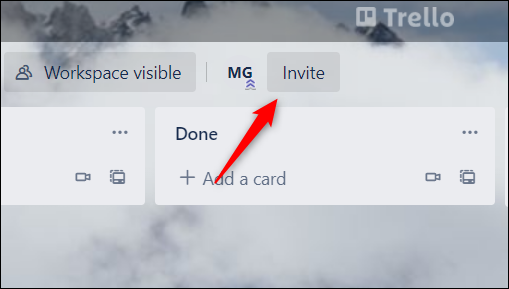
Va apărea o fereastră pop-up. Introduceți e-mailul persoanei pe care doriți să o invitați în caseta de text și apoi faceți clic pe butonul albastru „Trimite invitație”. De asemenea, puteți crea un link unic și îl puteți partaja pentru a oferi oamenilor acces la forum.
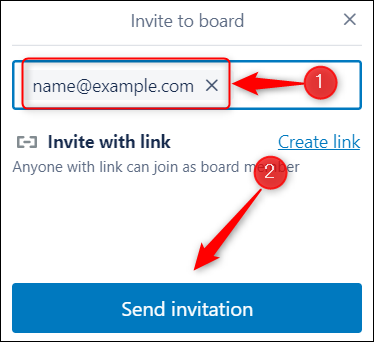
Ei vor primi un e-mail și pot urma instrucțiunile pentru a se alătura forumului dvs.
Adăugați liste pentru o mai bună organizare a sarcinilor
După ce ați creat forumul (și ați adăugat membri dacă doriți), este timpul să adăugați toate detaliile proiectului. Cu toate acestea, înainte de a putea începe să creați sarcini noi, va trebui să creați o „listă”. Gândiți-vă la liste ca pe foaia de parcurs al proiectului. Foaia de parcurs nu trebuie să fie complicată – poate fi ceva la fel de simplu precum „De făcut”, „În curs” și „Terminat”.

Dacă panoul dvs. este nou-nouț, veți vedea o casetă de text în colțul din stânga sus al ferestrei cu un buton albastru „Adăugați o listă” sub ea. Introduceți numele listei dvs. în caseta de text și apoi faceți clic pe acel buton.
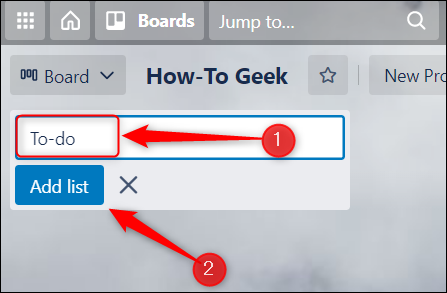
Odată ce prima dvs. listă este creată, un buton gri „Adăugați o altă listă” va apărea în partea dreaptă a listei. Faceți clic pe el pentru a crea o altă listă.
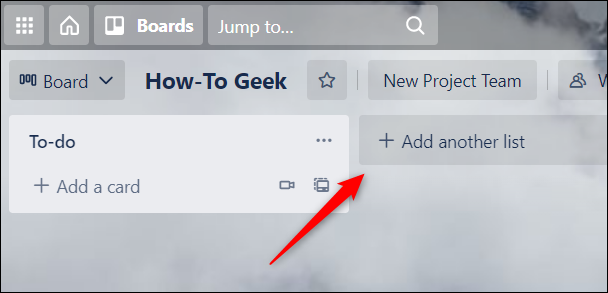
Puteți crea câte liste este necesar pentru proiectul dvs. Cu cât proiectul dvs. este mai implicat, cu atât este posibil să aveți nevoie de mai multe liste. Dacă vreodată trebuie să rearanjați listele, este la fel de simplu ca să faceți clic și să le trageți într-o locație nouă.
Odată ce listele sunt gata, puteți începe să adăugați sarcini la ele.
Creați și gestionați sarcini
În Trello, sarcinile tale vor fi create pe „Carduri”. Gândiți-vă la carduri ca la niște note lipicioase. Aici veți nota tot ce trebuie să știți despre o anumită sarcină.
Puteți crea un card în oricare dintre listele dvs. Pur și simplu faceți clic pe „Adăugați un card” sub lista la care doriți să adăugați cardul.
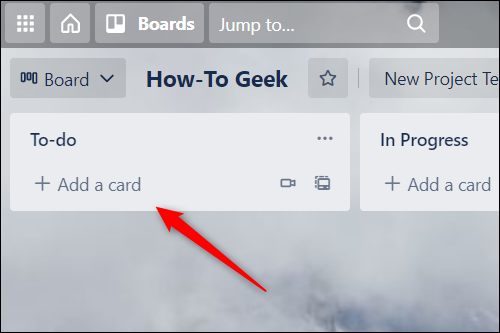
În caseta de text care apare, dă un titlu cardului tău. Faceți ceva memorabil, astfel încât să puteți recunoaște imediat sarcina. După aceea, faceți clic pe butonul albastru „Adăugați card”.
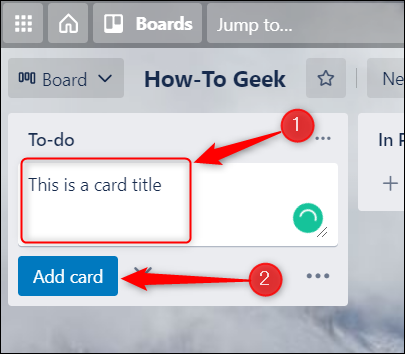
Cardul dvs. este acum creat. Dacă faceți clic pe card, va apărea o fereastră pop-up. Aici, puteți adăuga detalii suplimentare la card, cum ar fi oferirea sarcinii o descriere mai aprofundată, adăugarea unei liste de verificare pentru sarcină, stabilirea unui termen limită, încărcarea atașamentelor și așa mai departe.
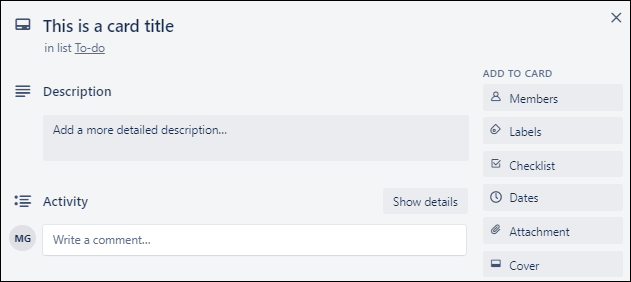
În funcție de progresul dvs. în sarcină, este posibil să doriți să o mutați într-o altă listă. De exemplu, dacă ați terminat sarcina, poate doriți să o mutați la „Terminat”. Pentru a face acest lucru, trebuie doar să faceți clic și să trageți cardul în lista în care doriți să îl plasați.
Porniți-vă placa cu power-up-uri
Trello oferă ceea ce numește „Power-U-uri”. Acestea sunt în esență suplimente și integrări. Trello oferă o bibliotecă foarte mare de Power-U-uri, cu funcții de la adăugarea unei vizualizări de calendar, integrarea plăcii cu aplicații populare precum Slack, Gmail, MailChimp, Giphy și OneDrive și alte o sută de lucruri interesante.
LEGATE: Adăugați rapid carduri Trello din bara laterală Gmail
Anterior, puteai adăuga o singură pornire pe spațiu de lucru dacă foloseai nivelul gratuit al Trello. Acum a dispărut — Trello vă permite să utilizați gratuit o cantitate nelimitată de Power-U-uri. Cu toate acestea, Trello afirmă că unele dintre Power-U-urile furnizate de partenerii lor necesită încă un abonament plătit.
Pentru a adăuga Power-Ups, va trebui să accesați pagina Trello Power-Ups, să găsiți pe cel dorit, apoi faceți clic pe butonul albastru „Adăugați” de sub acesta.
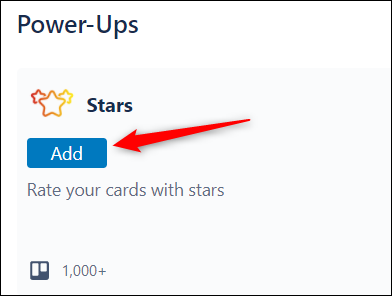
Instrucțiunile pentru adăugarea și configurarea corectă a Power-Up-urilor depind de ceea ce adăugați. Fiecare pornire este diferită, așa că urmați instrucțiunile de pe ecran pentru a configura totul.
Trello este unul dintre cele mai populare software de management al proiectelor disponibile în prezent – și din motive întemeiate. Este ușor de utilizat, are o interfață curată, iar nivelul său gratuit vă permite să faceți multe. Dacă doriți să evaluați alte instrumente, Microsoft Planner, Asana și Jira sunt toate alternative excelente. Verifică-le pe toate pentru a descoperi care funcționează cel mai bine pentru tine.
LEGATE: Ce este Microsoft Planner și cum îl folosiți?
